 Página delantera > Tutoriales de software > Cómo uso Microsoft Word como un Bullet Journal para lograr mis objetivos
Página delantera > Tutoriales de software > Cómo uso Microsoft Word como un Bullet Journal para lograr mis objetivos
Cómo uso Microsoft Word como un Bullet Journal para lograr mis objetivos
No necesitas un cuaderno de papel para llevar un diario; puede estar dentro de Microsoft Word. Convertir un documento de Word en un diario funciona perfectamente si normalmente tienes tu computadora portátil o tableta a mano. Si tiene dificultades para llevar un diario en papel, es posible que le guste más una versión digital.
Por qué debería utilizar Word para el Bullet Journaling
Bullet Journaling es un sistema increíblemente flexible para organizar y planificar su vida. Es un planificador diario, una poderosa lista de tareas pendientes, un registro diario y un rastreador, todo en un solo diario. Está diseñado para tomar notas rápidamente y realizar una planificación que lo mantenga consciente de sus objetivos.
En mi experiencia, el problema con la mayoría de los planificadores y sistemas de productividad es que son demasiado ambiciosos y complicados. Las cajas ordenadas y las líneas elegantes se ven bonitas, pero son igualmente poco prácticas. Los diseños prediseñados como ese no pueden capturar todo lo que les arrojas. O desperdiciarás espacio o te quedarás sin él. Son aproximaciones generalizadas, que no se adaptan a sus necesidades personales muy específicas.
Un diario de viñetas es simple y tiene una definición vaga, lo que lo hace adaptable y flexible. Puedes capturar cualquier cosa en él: ideas, tareas, eventos, recuerdos, garabatos, rastreadores de hábitos, finanzas, cualquier cosa. Y le proporcionará un sistema sencillo para mantenerlo todo organizado y usted al tanto.
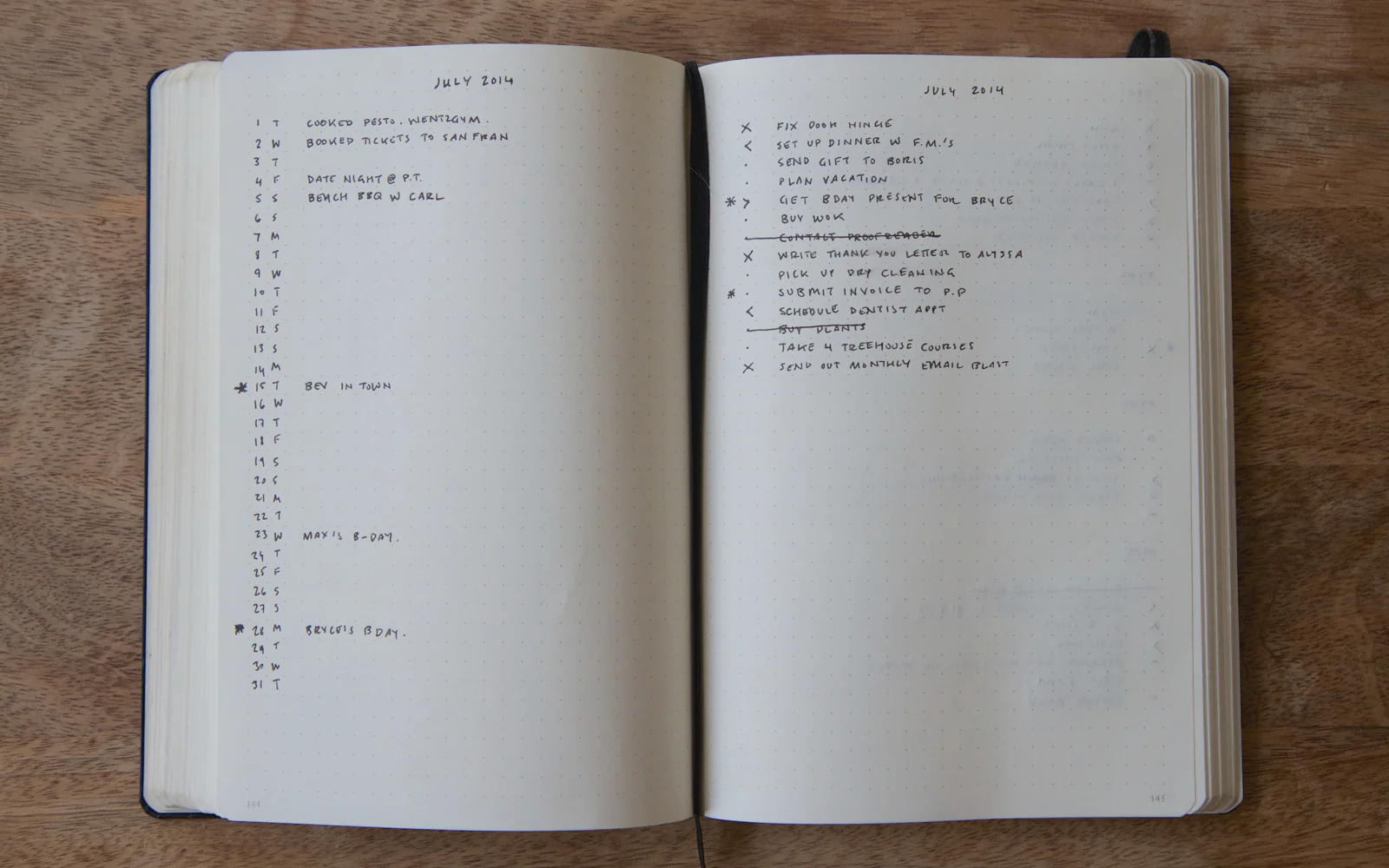
La mayoría de las personas utilizan un cuaderno físico y un bolígrafo para llevar su diario de viñetas. Sin embargo, no es tu única opción. También puede crear y mantener un diario de viñetas digital en Microsoft Word. Hay dos razones por las que Word funciona como un diario de viñetas:
- A diferencia de otros planificadores preestablecidos, se supone que debes agregar una nueva página todos los días para el registro diario. Incluso si te pierdes un día, no hay espacios vacíos en un diario de viñetas. El siguiente espacio en blanco de la página es siempre el lugar donde va la siguiente entrada. Por lo tanto, siempre puede agregar una nueva página a su documento de Word para continuar con el diario. Sin fricción ni saltos de página.
- En segundo lugar, un diario de balas físico eventualmente se quedará sin espacio. Técnicamente, puedes conservar el diario de viñetas de Word para siempre.
Cómo crear un Bullet Journal en Microsoft Word
Su Bullet Journal dentro de Word puede ser tan complejo o tan simple como desee. Probablemente hayas visto algunos Bullet Journals increíblemente creativos en Pinterest o Instagram con todos esos adornos, colores, garabatos y obras de arte. Pero cada diario de viñetas necesita al menos cuatro páginas (es una especie de plantilla predeterminada), al igual que nuestro diario de viñetas de Word.
- El índice
- El registro futuro
- El registro mensual
- El registro diario
Recomiendo que Mantén tu diario de balas lo más básico posible. No tiene por qué verse bonito. Sólo tiene que hacer rodar la pelota lo más rápido y sin esfuerzo posible.
Necesitará:
- Microsoft Word.
- Archivo de imagen de patrón de puntos (opcional).
Crear el pliego
Primero cree un documento en blanco y aplique un tema de su elección.
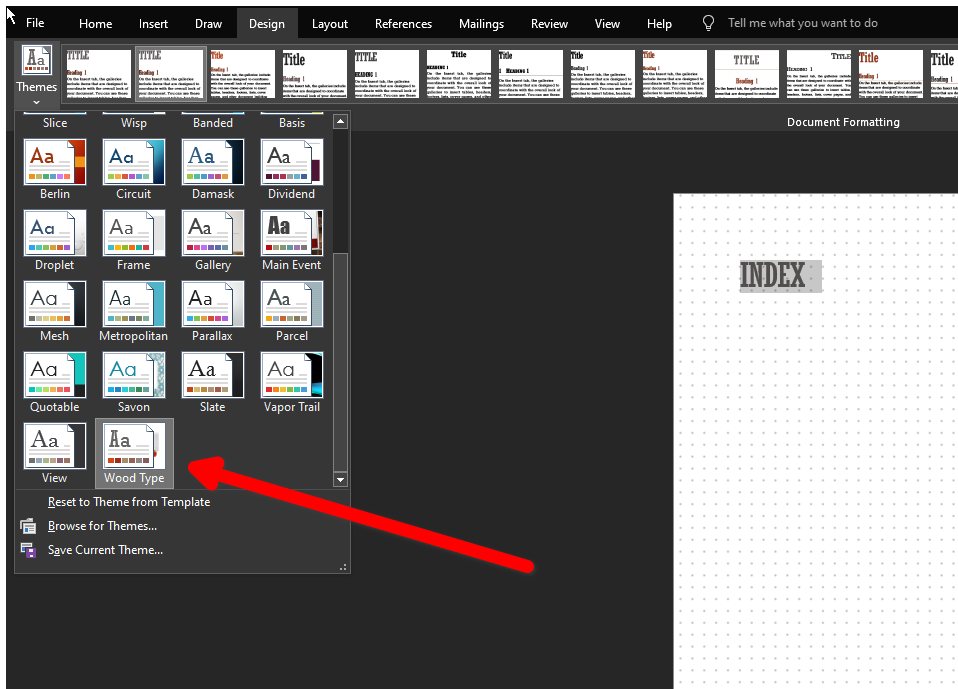
Necesitamos configurar el documento antes de poder crear páginas individuales para el diario de viñetas. Comencemos agregando números de página. Haga doble clic en cualquier parte de la parte superior del documento para abrir el menú Encabezado y pie de página. En la cinta "Encabezado y pie de página", haga clic en "Número de página" y elija un formato de número de página. Luego cierre el menú Encabezado y pie de página.
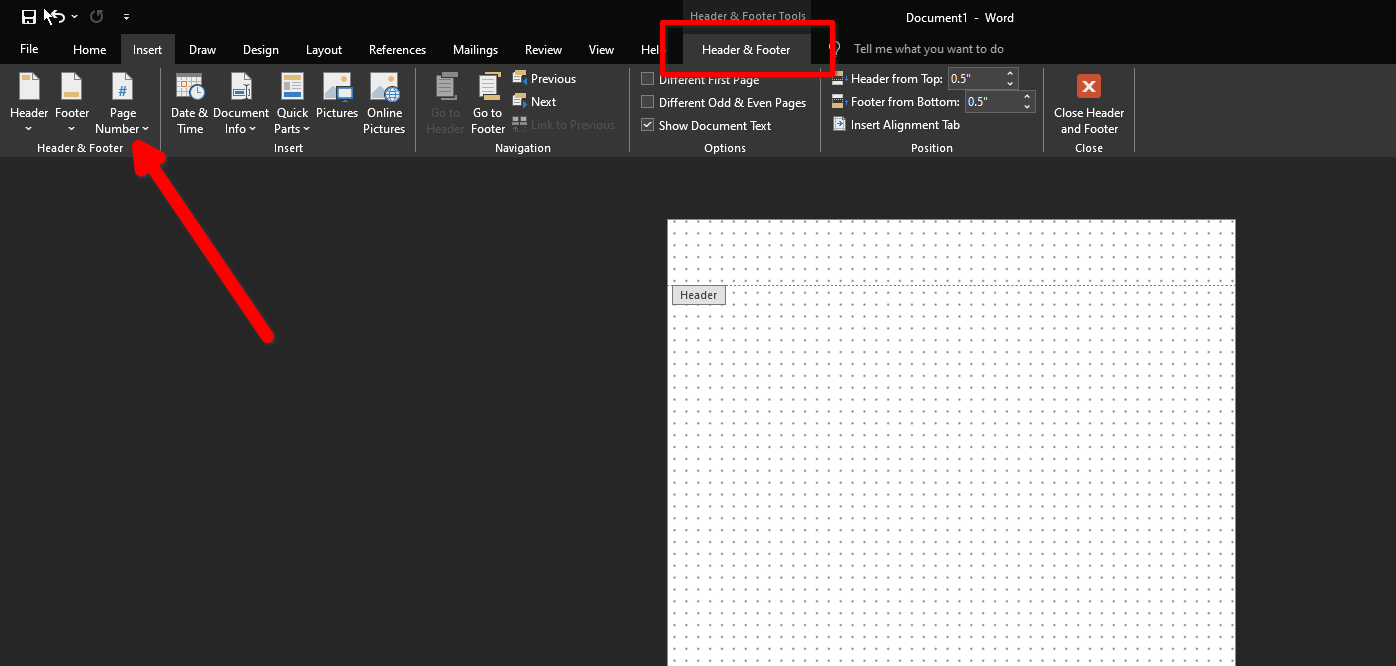
Una vez hecho esto, podemos aplicar un patrón de puntos en todas las páginas para darle ese aspecto clásico de diario de viñetas. Busque y haga clic en el botón "Marca de agua" en la cinta "Diseño". Seleccione "Marca de agua personalizada" en el menú desplegable. Haga clic en "Marca de agua de imagen" para cargar su archivo de imagen con patrón de puntos y haga clic en "Aceptar".
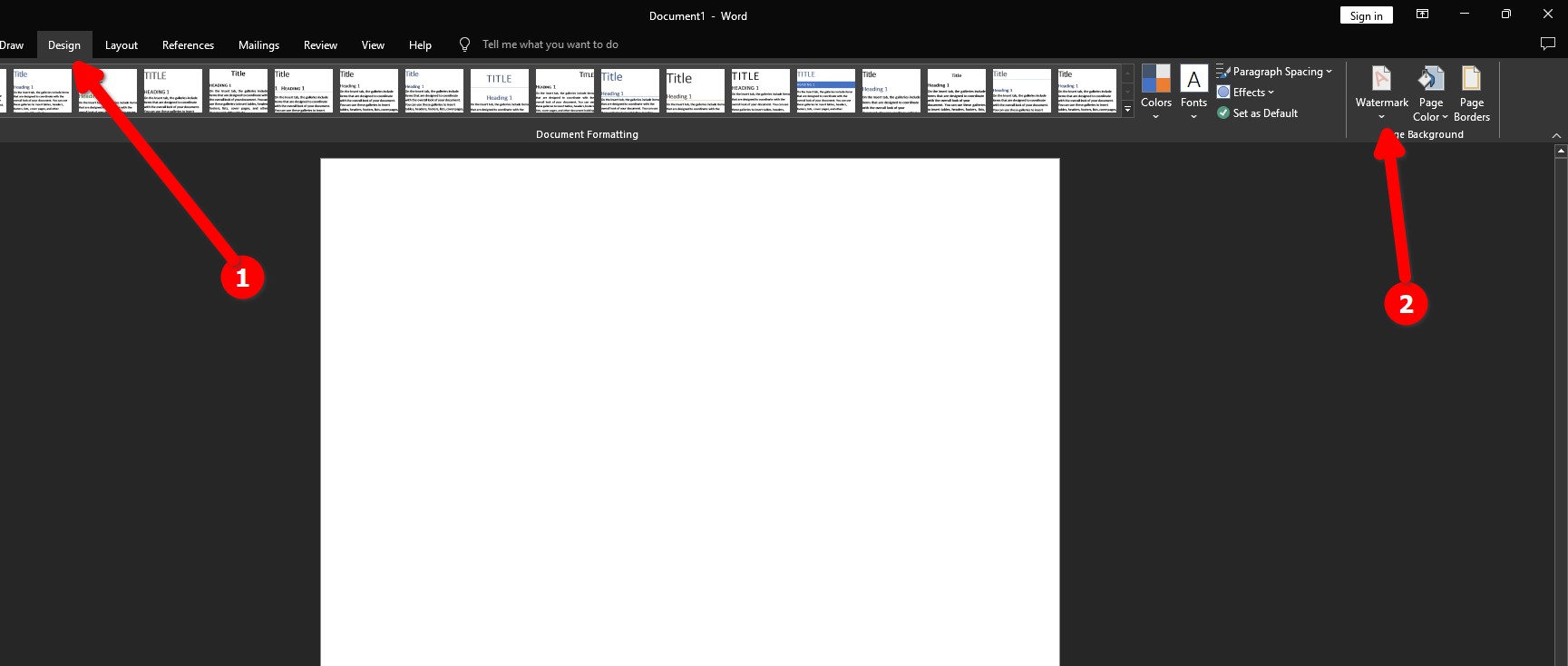
Si el patrón no se ve bien. Intente cambiar su tamaño usando el menú desplegable o desmarcando el botón "Lavado".
Crear el índice
Estamos listos para crear nuestra primera página de diario de viñetas. Haga clic en "Página en blanco" en la pestaña "Insertar". La página "Índice" es su directorio para encontrar todo lo que hay en el Bullet Journal. Por eso numeramos las páginas. Siempre puedes usar la página siguiente de tu diario para lo que quieras y, luego, ubicar su página o rango de páginas en el índice.

Crear el registro futuro
El registro futuro es donde se hacen planes a largo plazo. Aquí se muestran las tareas, eventos o notas que serán relevantes en los próximos seis meses. El registro futuro no tiene por qué comenzar en enero. Debería comenzar desde su mes actual. Cree una tabla para el registro futuro usando el botón "Tabla" en la pestaña "Insertar".
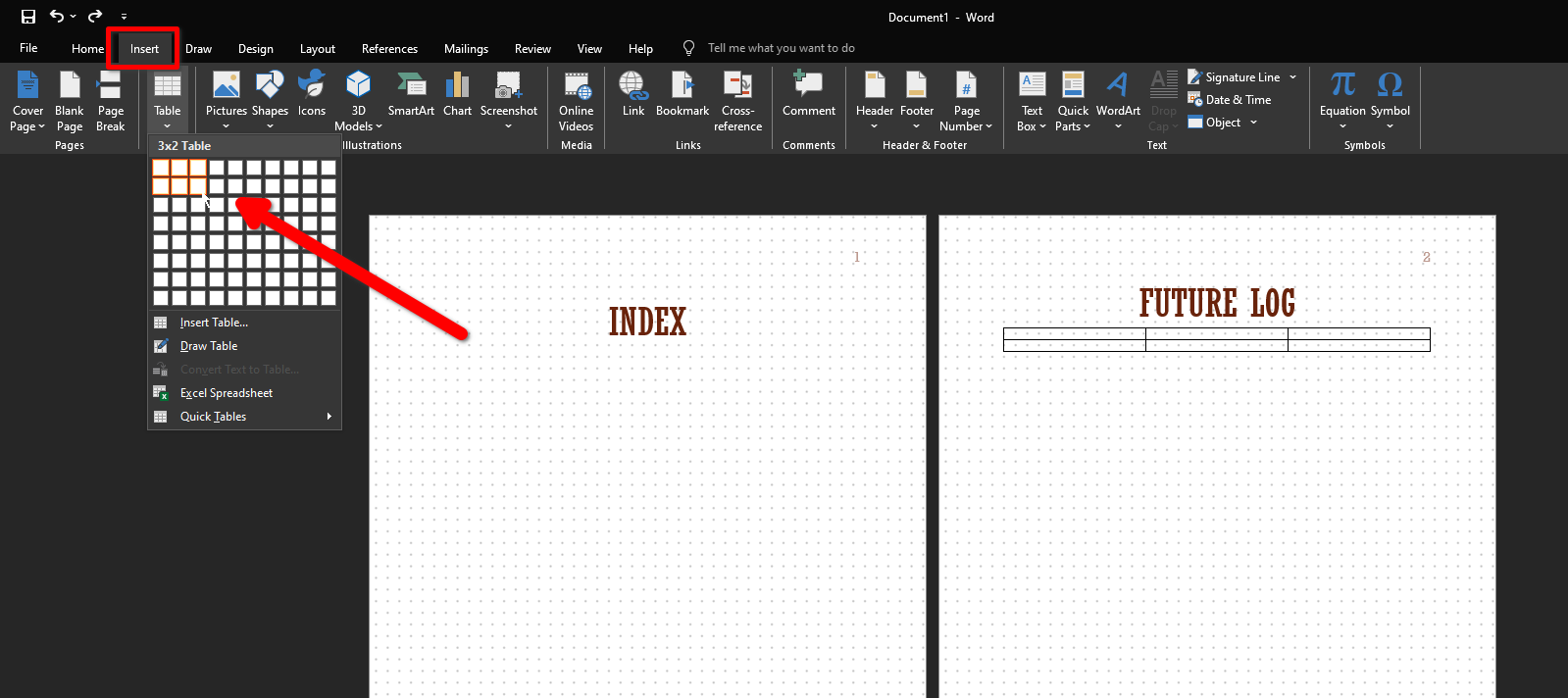
Crear el registro mensual
El registro mensual captura y muestra una descripción general de lo que necesita hacer o recordar en ese mes. Se supone que es una vista panorámica de tu mes. La mía es sólo una lista de las fechas del mes con las notas o tareas. Puede agregar días laborables a la lista si lo desea.

Crear el registro diario
El registro diario siempre va en el siguiente espacio en blanco de su diario de viñetas. Simplemente anote el día y la fecha y comience a iniciar sesión. El registro diario puede tener tu lista de tareas pendientes, recordatorios, notas, eventos, momentos destacados, todos marcados por sus respectivos indicadores. Una vez más, puede registrar el siguiente elemento del registro diario en la línea siguiente, independientemente de su contenido.
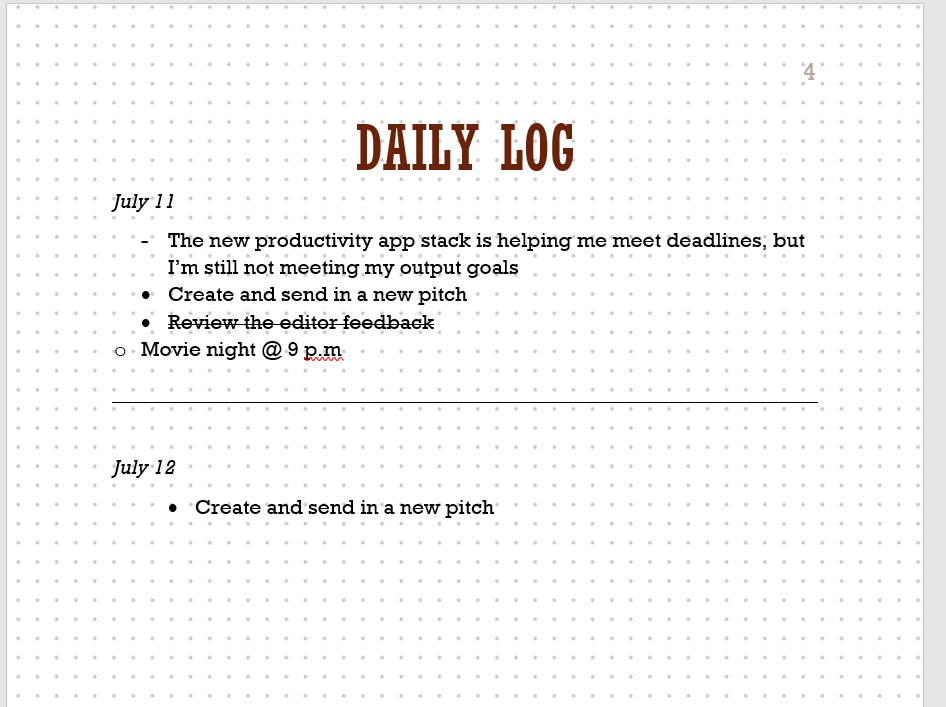
Finalmente, siempre es una buena idea hacer una copia de seguridad de sus documentos importantes en la nube. Microsoft Word permite guardar archivos de forma sencilla y sin problemas a través de OneDrive.
Cómo utilizar el Bullet Journal
Cada Bullet Journal tiene un registro diario. Es un espacio donde puedes capturar rápidamente ideas, notas, recordatorios y tareas, una tras otra. No hay diseños prediseñados, ni cuadros ni líneas de puntos. Cruzar elementos que estén realizados o cancelarlos. Al final del día, revise su registro diario y "migre" las tareas sobrantes. Le mantiene consciente de lo que realmente necesita su atención y evita que sus tareas pasen desapercibidas.
Es mucho más que una simple lista de tareas pendientes
El Bullet Journal es más que una simple lista de tareas pendientes. Es un registro donde guardas tus notas, pensamientos, eventos, cualquier cosa y todo. Es un registro de sus acontecimientos diarios, ocasiones especiales e hitos alcanzados. Tratarlo como un diario de atención plena en lugar de simplemente como una herramienta de productividad lo mantendrá interesado y motivado a usar su diario de viñetas todos los días.
Migrar
Cuando trabajas solo con una lista básica de tareas pendientes, comienza de nuevo todos los días. Nuevas tareas para el nuevo día. Es perfecto si siempre tachas todo de tu lista. Supongamos que se perdió algo y no tendrá tiempo de hacerlo al día siguiente, ni al día siguiente, ni a la semana siguiente. Decide trasladarlo al próximo mes. Tendrás que volver a escribirlo en tu lista de tareas pendientes en algún momento. O es probable que lo olvides, que es lo que sucede a menudo (al menos conmigo).
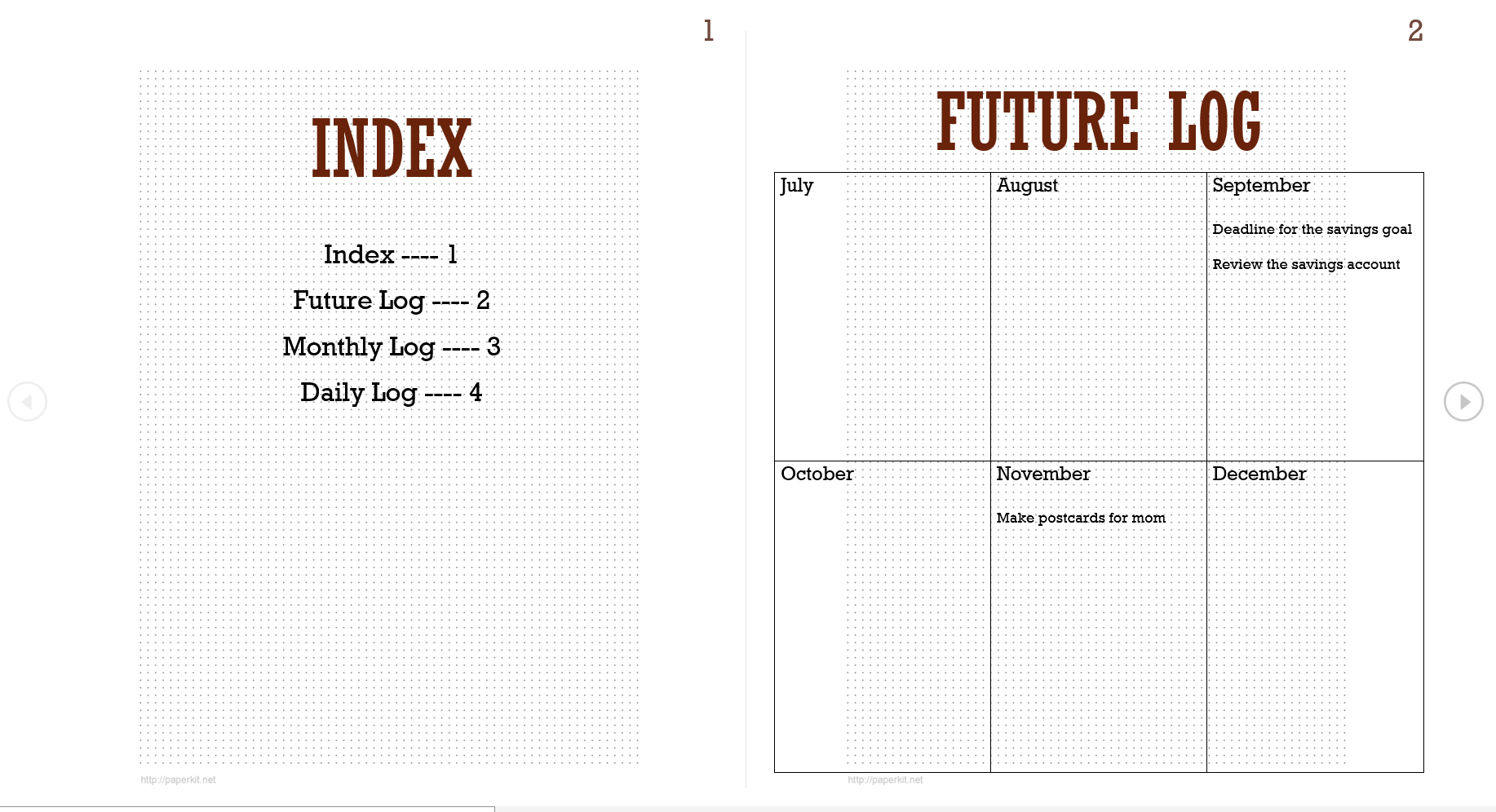
Ahí es donde entra en juego la migración. Al final de cada día, debes revisar lo que queda y decidir si lo conservas o lo descartas. Puede eliminar los elementos que está descartando o migrarlos dándoles una marca de migración y copiándolos en el registro semanal o mensual.
Luego, simplemente transfiera lo que hay en el semanario o mensual de ese mes al registro diario, mientras descarta las tareas que ya no son relevantes.
La migración hace dos cosas:
- Evita que los elementos se pierdan. Se asegura de que nunca te olvides de realizar una tarea solo porque no apareció en una lista de tareas pendientes futuras.
- Te mantiene consciente de lo que vas a hacer hasta el día siguiente o cualquier fecha futura. En realidad, escribir las tareas manualmente todos los días le permite reevaluar periódicamente su prioridad.
Utilice los símbolos correctos
Técnicamente, toda la biblioteca de viñetas de Microsoft Word está disponible para usted. Puede utilizar cualquiera de estos símbolos para representar un elemento. En mi sistema, los círculos son notas, los triángulos son eventos y los puntos son tareas. Tachar es para cancelar tareas. Marcar una tarea la marca como realizada. Represento una tarea migrada usando flechas.
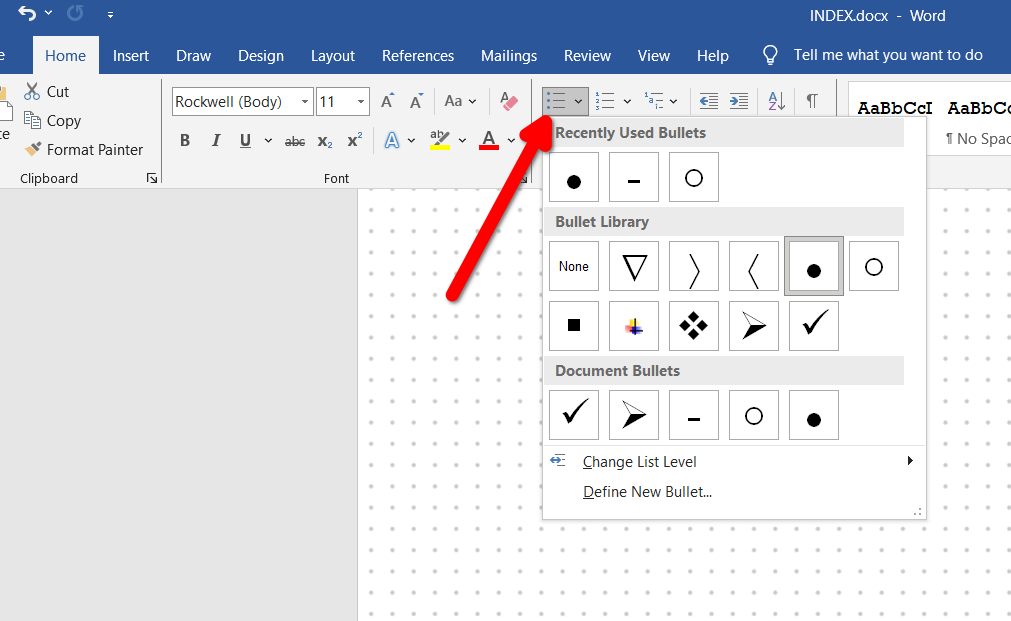
Puedes usar cualquier símbolo para crear tu sistema siempre que sea consistente. Haga clic en el botón de viñeta en el menú Inicio y seleccione "Definir viñeta". Presione "Símbolo" y elija el símbolo que desee utilizar. Repita estos pasos para crear toda la biblioteca de símbolos que utilizará.
Los diarios de viñetas no tienen por qué ser físicos. Puedes crear un diario permanente en Microsoft Word que funcione. Llevar un diario ayuda a hacer las cosas y facilita el camino hacia sus objetivos.
Tus cambios se han guardado
Se envió el correo electrónico
El correo electrónico ya se envió
Verifica tu dirección de correo electrónico.
Enviar correo electrónico de confirmaciónHas alcanzado el máximo de temas seguidos en tu cuenta.
-
 ¿Cómo eliminar las copias de seguridad de la máquina de tiempo? ¿Cómo borrar y comenzar de nuevo?Time Machine: el mejor amigo de su Mac y cómo administrar sus copias de seguridad Time Machine, la solución de copia de seguridad incorporada de Ap...Tutoriales de software Publicado el 2025-03-25
¿Cómo eliminar las copias de seguridad de la máquina de tiempo? ¿Cómo borrar y comenzar de nuevo?Time Machine: el mejor amigo de su Mac y cómo administrar sus copias de seguridad Time Machine, la solución de copia de seguridad incorporada de Ap...Tutoriales de software Publicado el 2025-03-25 -
 Cómo evitar que la gente robe su Wi-FiProteger su red Wi-Fi es crucial para su seguridad y privacidad en línea. El acceso no autorizado puede exponer su historial de navegación y archivo...Tutoriales de software Publicado el 2025-03-25
Cómo evitar que la gente robe su Wi-FiProteger su red Wi-Fi es crucial para su seguridad y privacidad en línea. El acceso no autorizado puede exponer su historial de navegación y archivo...Tutoriales de software Publicado el 2025-03-25 -
 'Encuentra mi dispositivo' para Android ahora te permite rastrear a las personasLa aplicación Android Find My Device se ha actualizado con una interfaz nueva y fácil de usar. Ahora con pestañas separadas de "dispositivos&quo...Tutoriales de software Publicado el 2025-03-25
'Encuentra mi dispositivo' para Android ahora te permite rastrear a las personasLa aplicación Android Find My Device se ha actualizado con una interfaz nueva y fácil de usar. Ahora con pestañas separadas de "dispositivos&quo...Tutoriales de software Publicado el 2025-03-25 -
 Moneda versus formato de número de contabilidad en Excel: ¿Cuál es la diferencia?Explicación detallada de la moneda de Excel y el formato de número de contabilidad: ¿Cuándo usar cuál? Este artículo profundizará en los matices de...Tutoriales de software Publicado el 2025-03-25
Moneda versus formato de número de contabilidad en Excel: ¿Cuál es la diferencia?Explicación detallada de la moneda de Excel y el formato de número de contabilidad: ¿Cuándo usar cuál? Este artículo profundizará en los matices de...Tutoriales de software Publicado el 2025-03-25 -
 4 consejos para escuchar más podcasts, más rápido¡El gran volumen de podcasts disponibles hoy es abrumador! Desde la ciencia hasta el verdadero crimen, hay un podcast para cada interés. Pero est...Tutoriales de software Publicado el 2025-03-25
4 consejos para escuchar más podcasts, más rápido¡El gran volumen de podcasts disponibles hoy es abrumador! Desde la ciencia hasta el verdadero crimen, hay un podcast para cada interés. Pero est...Tutoriales de software Publicado el 2025-03-25 -
 Me encantaría un teléfono con lentes de cámara ajustables: ¿por qué no ha sucedido?Tan buenas como se han convertido las cámaras telefónicas, podrían proporcionar tomas mucho mejores mediante el uso de lentes desmontables, al igual ...Tutoriales de software Publicado el 2025-03-25
Me encantaría un teléfono con lentes de cámara ajustables: ¿por qué no ha sucedido?Tan buenas como se han convertido las cámaras telefónicas, podrían proporcionar tomas mucho mejores mediante el uso de lentes desmontables, al igual ...Tutoriales de software Publicado el 2025-03-25 -
 Cómo transmitir los juegos de tu PC a todas tus pantallasMás allá de la música y las películas, la transmisión de juegos está ganando popularidad rápidamente. Esto no se trata solo de juegos basados e...Tutoriales de software Publicado el 2025-03-24
Cómo transmitir los juegos de tu PC a todas tus pantallasMás allá de la música y las películas, la transmisión de juegos está ganando popularidad rápidamente. Esto no se trata solo de juegos basados e...Tutoriales de software Publicado el 2025-03-24 -
 Cómo reiniciar una PC remota en modo seguro con redesLea nuestra página de divulgación para averiguar cómo puede ayudar a MSpoweruser a mantener al equipo editorial leer más ...Tutoriales de software Publicado el 2025-03-24
Cómo reiniciar una PC remota en modo seguro con redesLea nuestra página de divulgación para averiguar cómo puede ayudar a MSpoweruser a mantener al equipo editorial leer más ...Tutoriales de software Publicado el 2025-03-24 -
 Samsung Galaxy S25+ vs. Galaxy S24+: ¿Vale la pena la actualización?Samsung Galaxy S25 vs. S24: ¿Vale la pena la actualización? El Samsung Galaxy S25 cuenta con un procesador más potente y un software de cámara mejo...Tutoriales de software Publicado el 2025-03-24
Samsung Galaxy S25+ vs. Galaxy S24+: ¿Vale la pena la actualización?Samsung Galaxy S25 vs. S24: ¿Vale la pena la actualización? El Samsung Galaxy S25 cuenta con un procesador más potente y un software de cámara mejo...Tutoriales de software Publicado el 2025-03-24 -
 ¿Qué es Apple CarPlay, y es mejor que solo usar un teléfono en su automóvil?Apple CarPlay:驾车更安全、更便捷的iPhone体验 Apple CarPlay 为您提供了一种比在车内使用手机更安全的方式,让您轻松访问应用程序和Siri功能。虽然无线CarPlay更加方便,无需连接手机,但有线CarPlay更为常见且运行良好。您可以通过更改壁纸、添加、删除和重新排列...Tutoriales de software Publicado el 2025-03-24
¿Qué es Apple CarPlay, y es mejor que solo usar un teléfono en su automóvil?Apple CarPlay:驾车更安全、更便捷的iPhone体验 Apple CarPlay 为您提供了一种比在车内使用手机更安全的方式,让您轻松访问应用程序和Siri功能。虽然无线CarPlay更加方便,无需连接手机,但有线CarPlay更为常见且运行良好。您可以通过更改壁纸、添加、删除和重新排列...Tutoriales de software Publicado el 2025-03-24 -
 Las mejores ofertas tecnológicas: Pixel 9 Pro XL, Samsung Portable SSD, Video Toilmell y másLas ofertas tecnológicas de esta semana son demasiado buenas para perderse, ya sea que esté buscando gangas del día de los presidentes o una sorpresa...Tutoriales de software Publicado el 2025-03-23
Las mejores ofertas tecnológicas: Pixel 9 Pro XL, Samsung Portable SSD, Video Toilmell y másLas ofertas tecnológicas de esta semana son demasiado buenas para perderse, ya sea que esté buscando gangas del día de los presidentes o una sorpresa...Tutoriales de software Publicado el 2025-03-23 -
 Android 16 finalmente podría traer orden al caos de notificaciónAndroid 16 puede iniciar la función "Notificación agrupada" para resolver el problema de la sobrecarga de notificaciones. Ante el crecient...Tutoriales de software Publicado el 2025-03-23
Android 16 finalmente podría traer orden al caos de notificaciónAndroid 16 puede iniciar la función "Notificación agrupada" para resolver el problema de la sobrecarga de notificaciones. Ante el crecient...Tutoriales de software Publicado el 2025-03-23 -
 5 formas de traer sus fotos digitales al mundo real将珍藏的数码照片带入现实生活,让回忆更加生动!本文介绍五种方法,让您不再让照片沉睡在电子设备中,而是以更持久、更令人愉悦的方式展示它们。 本文已更新,最初发表于2018年3月1日 手机拍照如此便捷,照片却常常被遗忘?别让照片蒙尘!以下五种方法,让您轻松将心爱的照片变为可触可感的现实存在。 使用专业照...Tutoriales de software Publicado el 2025-03-23
5 formas de traer sus fotos digitales al mundo real将珍藏的数码照片带入现实生活,让回忆更加生动!本文介绍五种方法,让您不再让照片沉睡在电子设备中,而是以更持久、更令人愉悦的方式展示它们。 本文已更新,最初发表于2018年3月1日 手机拍照如此便捷,照片却常常被遗忘?别让照片蒙尘!以下五种方法,让您轻松将心爱的照片变为可触可感的现实存在。 使用专业照...Tutoriales de software Publicado el 2025-03-23 -
 ¿Por qué el mousepad de mi computadora portátil no funciona correctamente cuando está conectado al cargador?razones el mousepad de su computadora portátil no funciona cuando se conecta en Antes de comenzar a solucionar este problema, examinemos algunas ra...Tutoriales de software Publicado el 2025-03-23
¿Por qué el mousepad de mi computadora portátil no funciona correctamente cuando está conectado al cargador?razones el mousepad de su computadora portátil no funciona cuando se conecta en Antes de comenzar a solucionar este problema, examinemos algunas ra...Tutoriales de software Publicado el 2025-03-23 -
 Los 5 principales métodos efectivos para el error de cliente antidisturbios no se encuentranImagínese Cuando quieres descansar jugando un juego, tu disturbio no funciona y te muestra un mensaje de error no encontrado. ¡Qué deprimente sería e...Tutoriales de software Publicado el 2025-03-23
Los 5 principales métodos efectivos para el error de cliente antidisturbios no se encuentranImagínese Cuando quieres descansar jugando un juego, tu disturbio no funciona y te muestra un mensaje de error no encontrado. ¡Qué deprimente sería e...Tutoriales de software Publicado el 2025-03-23
Estudiar chino
- 1 ¿Cómo se dice "caminar" en chino? 走路 pronunciación china, 走路 aprendizaje chino
- 2 ¿Cómo se dice "tomar un avión" en chino? 坐飞机 pronunciación china, 坐飞机 aprendizaje chino
- 3 ¿Cómo se dice "tomar un tren" en chino? 坐火车 pronunciación china, 坐火车 aprendizaje chino
- 4 ¿Cómo se dice "tomar un autobús" en chino? 坐车 pronunciación china, 坐车 aprendizaje chino
- 5 ¿Cómo se dice conducir en chino? 开车 pronunciación china, 开车 aprendizaje chino
- 6 ¿Cómo se dice nadar en chino? 游泳 pronunciación china, 游泳 aprendizaje chino
- 7 ¿Cómo se dice andar en bicicleta en chino? 骑自行车 pronunciación china, 骑自行车 aprendizaje chino
- 8 ¿Cómo se dice hola en chino? 你好Pronunciación china, 你好Aprendizaje chino
- 9 ¿Cómo se dice gracias en chino? 谢谢Pronunciación china, 谢谢Aprendizaje chino
- 10 How to say goodbye in Chinese? 再见Chinese pronunciation, 再见Chinese learning
























